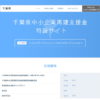パソコンにWEBカメラがついていない時に、iPhoneがあればWEBカメラになります。画質もきれいです。設定もかなり簡単に出来ます。zoomなどのミーティングツールにも使えます。
準備するもの
■パソコン
■iPhone
■パソコンとiPhoneを同一のWi-Fiにつなげる
パソコンとiPhoneの両方にアプリをインストール
いろいろなアプリがありますが、「iVCam」が使いやすいので今回はiVCamで説明します。
パソコンとiPhoneの両方にiVCamアプリをインストールします。
■パソコンはこちらからダウンロード
http://www.e2esoft.com/ivcam/
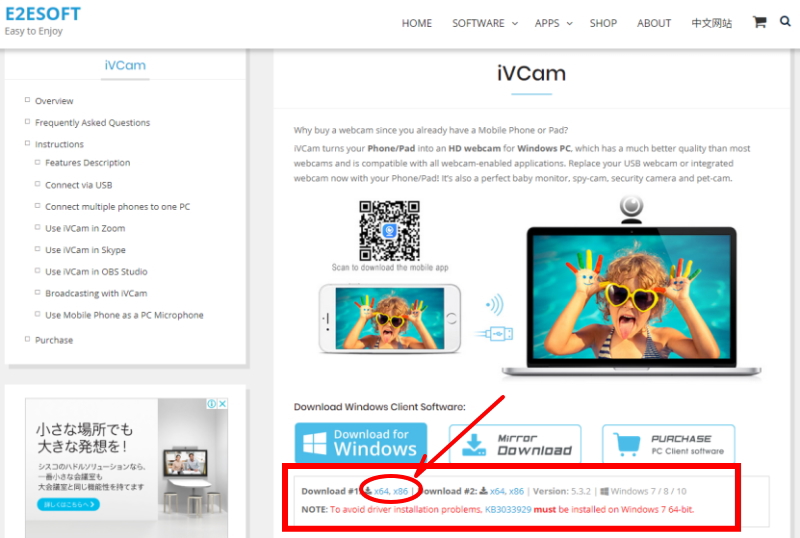
x64かx86のどちらかなのですが、64bitの方は「x64」、32bitの方は「x86」を選択します。最新のWindows10だと64bitですので「x64」をダウンロードします。
ダウンロードされたらインストールします。
■iPhoneにも「iVCam」で検索してインストールします。
パソコンとiPhoneを接続
パソコンにインストールしたiVCamを立ち上げます。次にiPhoneのiVCamを起動します。
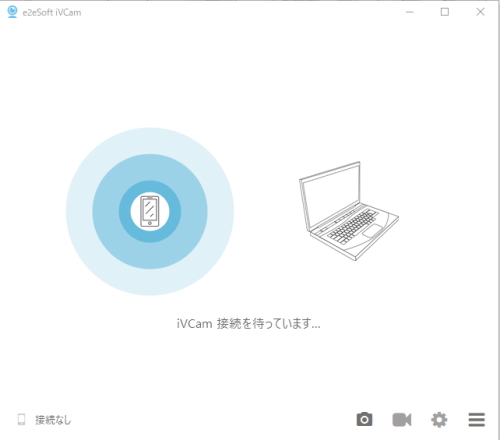
最初だけ「iVCamを検索しています」が表示されます。数秒すると自動的に接続され、パソコンとiPhoneの両方にiPhoneのカメラ映像が表示されます。
これでパソコンで使うことが出来ます。

右上の×で画面を閉じると接続状態は維持されたままです。
右下の3本線の終了をクリックすると接続が解除されます。
やっぱりWEBカメラが欲しい
iPhoneの画質はきれいですが、パソコンに設置する金具なども必要になります。はじめからパソコンに付けられるように作ってあるWEBカメラは購入して直ぐに使うことが出来ます。
どちらもメリットがあります。